Raspberry pi в качестве NAS — пошаговое объяснение
Хранение данных в системе сетевого хранилища (NAS) гарантирует, что вы сможете получить их в любое время. Однако вам не обязательно тратить большие средства на систему NAS, если у вас есть Raspberry Pi.
Мы объясним, как создать NAS на базе Raspberry Pi и преимущества этого режима сетевого хранилища.
Что такое NAS?

Рис. 1. Ethernet-коммутатор и коммутационная панель в конфигурации профессионального сервера
NAS — это надежная система, которая позволяет обмениваться файлами с постоянно включенного устройства для удобного извлечения.
Следовательно, хотя ваш обычный компьютер может это сделать, NAS более эффективен, поскольку потребляет меньше энергии. Кроме того, ПК не предназначен для круглосуточной работы, как NAS.
Однако, хотя обычный NAS лучше, чем ПК, он не является маломощным устройством, чем NAS на базе Raspberry Pi. Следовательно, преобразование Raspberry Pi в NAS повышает энергоэффективность и относительно дешевле.
Raspberry Pi в качестве NAS-сервера — хороший ли это выбор?

Рис. 2. Raspberry Pi — одноплатный компьютер
Существует множество причин, по которым Raspberry Pi является хорошим выбором в качестве NAS:
- Во-первых, NAS-сервер Raspberry Pi относительно дешевле, чем покупка всей системы NAS.
- Это также полезно для базовых приложений доступа к сетевым файлам.
- Кроме того, он сэкономит затраты на электроэнергию, так как работает от маломощных источников питания. Следовательно, это удобно, когда управление питанием является ключевой задачей.
- В-третьих, он портативный и компактный. Следовательно, вы можете использовать его постоянно или в удаленном месте.
- Кроме того, Raspberry Pi NAS может работать от стандартного аккумуляторного блока. Он также совместим с внешними USB-накопителями.
- Наконец, его также легко настроить для размещения дополнительных пользователей.
Тем не менее, он по-прежнему имеет немало недостатков, в том числе следующие:
- По мощности процессора он относительно уступает ПК.
- Кроме того, у него более низкая скорость передачи, чем у коммерческих систем NAS.
- Наконец, он не подходит для видео по запросу и видеопотоков высокой четкости.
Несмотря на свои недостатки, это осуществимый проект DIY для простой внешней системы хранения.
Как использовать Raspberry Pi в качестве устройства NAS

Рис. 3. Одноплатный компьютер Raspberry Pi
Требования к проекту
Для этого проекта вам потребуются следующие компоненты:
- Системы Raspberry Pi общего назначения
- A Тип блока питания USB-C
- Кабель Ethernet категории 6
- 7-контактный кабель
- 7-контактный разъем
- 3-контактный разъем
- Внешнее запоминающее устройство предпочтительного объема сетевого хранилища.
- Объект управления
- Комплект для хранения (диск, сетевой диск)
- Функция хранения 2,5-дюймового SSD/HDD.
Выбор системных компонентов Raspberry Pi общего назначения

Рис. 4. Одноплатный компьютер Raspberry Pi
Примечание. Если вам нужна высокая скорость передачи файлов на внешние накопители, лучше всего использовать Raspberry Pi 4 8 ГБ.
Кроме того, для Raspberry Pi 400 или Raspberry Pi 4 необходимы блок питания USB-C и кабель micro HDMI — стандартный HDMI.
Процесс сборки
Установка Raspberry Pi OS Lite
Используя Raspberry Pi Imager, установите файл Raspberry Pi OS Lite на карту microSD. Вот процесс установки:
- Сначала выберите приложение Raspberry Pi Imager в меню настроек.
- Затем подключите внешнее запоминающее устройство (карту microSD на 16 ГБ) к компьютеру через адаптер для SD-карты.
- Далее выберите ОС Raspberry Pi в меню настроек. Кроме того, откройте кнопку «Дополнительное меню» в меню настроек, чтобы включить SSH. На этом этапе вам нужно будет установить имя пользователя и пароль по умолчанию, так как они удобны для доступа к сетевому хранилищу.
- В качестве хранилища выберите карту microSD и выберите запись образа диска OpenMediaVault.
Настройка Raspberry Pi
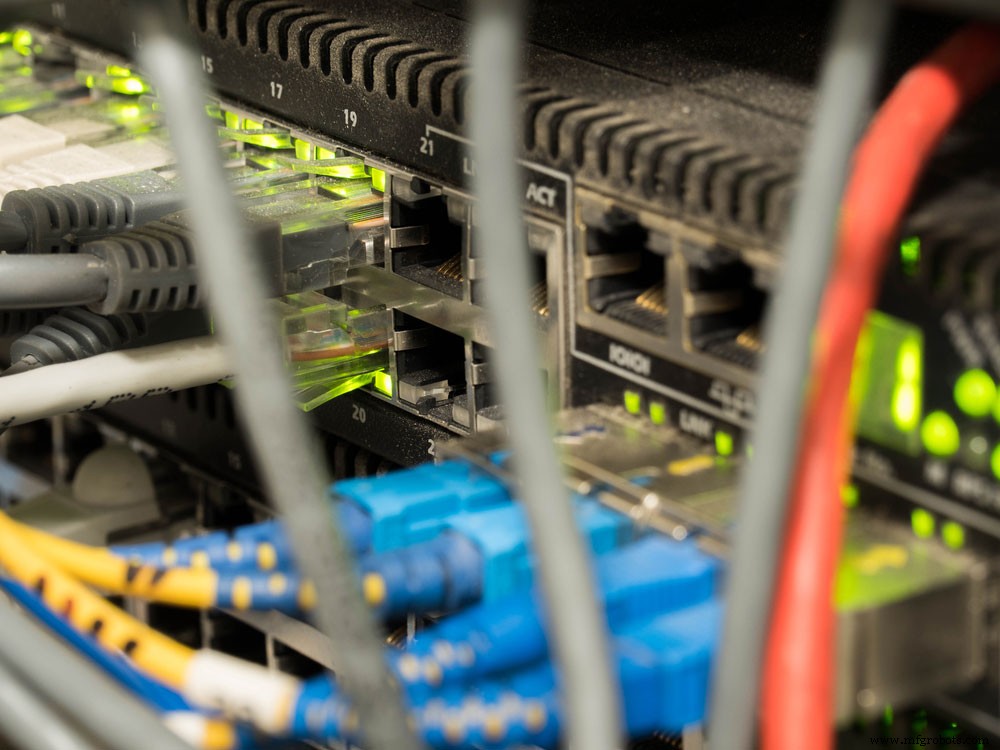
Рис. 5. Кабели Ethernet, подключенные к интернет-коммутатору в серверной стойке.
Подключите Raspberry Pi к маршрутизатору с помощью кабеля Ethernet. В то же время подключите хранилище к USB-концентратору с питанием. Далее подключаем хранилище к Raspberry Pi и, соответственно, к основному питанию.
Получение IP-адреса
IP-адрес Raspberry Pi необходим для облегчения доступа через SSH-соединение с ПК. Следовательно, вы можете получить доступ к данным для входа в маршрутизатор с его поверхности.
Подключение через SSH-соединение
- Для этого шага вам нужно открыть Терминал на ПК, а затем в командной строке ввести этот код. Кроме того, вам нужно заменить «pi» на учетные данные по умолчанию (имя пользователя по умолчанию), которые вы выбрали ранее.
 <старт ="2">
<старт ="2">  <старт ="4">
<старт ="4"> 
OpenMediaVault
Мы будем использовать OpenMediaVault для управления сетевым хранилищем. Одной из его сильных сторон является веб-интерфейс, который предлагает множество возможностей для опытных пользователей. Кроме того, он прост в использовании.
Установите OpenMediaVault
- После завершения загрузки CanaKit Raspberry Pi из командной строки введите приведенный ниже файл кода/конфигурации.
 <старт ="2">
<старт ="2"> Настройка OpenMediaVault
- Введите IP-адрес Raspberry Pi в адресную строку браузера.
- Затем введите следующие учетные данные для входа в OpenMediaVault.
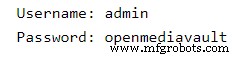
Изменение пароля администратора OpenMediaVault
- Выберите меню настроек и измените пароль администратора в правом углу.
Настройка доступа к сети
- Нажмите «Хранилище» и выберите «Диски» в раскрывающемся меню, чтобы отобразить все подключенные хранилища. Если он не виден, убедитесь, что соединения в порядке, а затем перезагрузите систему.
- Затем выберите "Хранилище" в раскрывающемся меню и нажмите "Файловые системы".
- Затем нажмите «Создать», чтобы выбрать устройство хранения. Кроме того, для формата диска лучше всего выбрать EXT4, а затем нажать «Закрыть».
- После этого выберите файловую систему для монтирования и нажмите "Применить изменения".
- Кроме того, нам нужно создать общую папку. В раскрывающемся меню выберите "Хранилище", затем нажмите "Общие папки" и выберите "Создать".
- После создания общей папки (папки резервного копирования) система NAS готова к использованию.
Вывод
Как мы видели, NAS упрощает хранение файлов на внешнем жестком диске. Также с помощью Raspberry Pi можно создать запоминающее устройство для использования с USB-накопителями в файловом хранилище. Если вы хотите уточнить что-либо из вышеизложенного, свяжитесь с нами.
Промышленные технологии
- Универсальный пульт дистанционного управления Raspberry Pi
- Кусочек Raspberry Pi
- Cycle Chaser
- Детектор воров Raspberry Pi
- Датчик температуры Raspberry Pi
- МАЛИНОВАЯ АВТОМАТИЗАЦИЯ ДОМА
- Робот-бокс для компакт-дисков Raspberry Pi
- RaspiRobot Board V2
- Rover
- Электрические проекты E3.series - вставка ступенчатой модели



